如何在 win11 中查看电脑储存空间想知道你的电脑还剩多少储存空间吗?php小编草莓将一步步指导你轻松查看 win11 系统中的储存空间信息。继续阅读了解详细的操作方法,确保你的电脑拥有足够的存储空间,避免系统运行缓慢或无响应。
1、首先,按键盘上的 Win 键,或点击任务栏上的开始图标;
2、打开的开始菜单窗口,找到并点击已固定应用下的设置;
3、Windows 设置窗口,左侧选择的是系统,右侧点击存储(存储空间、驱动器、配置规则);
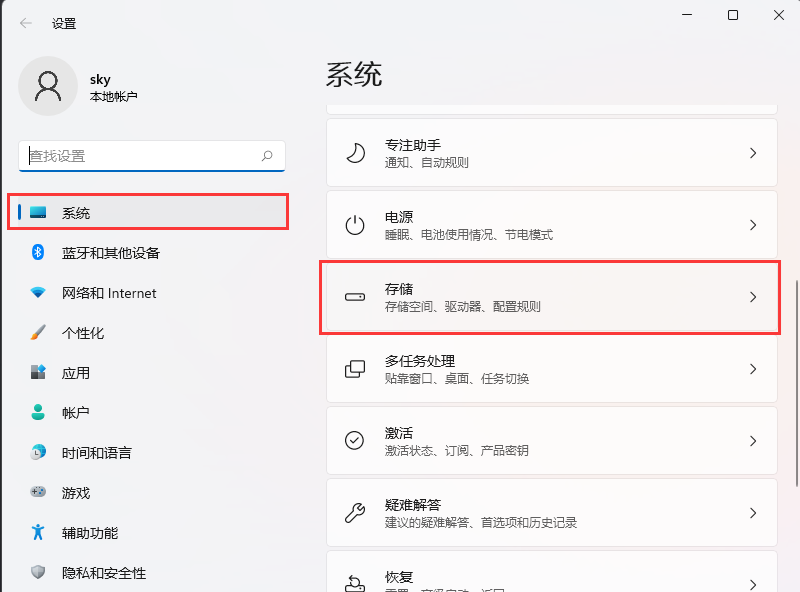
4、当前路径为:系统>存储下,点击显示更多类别;
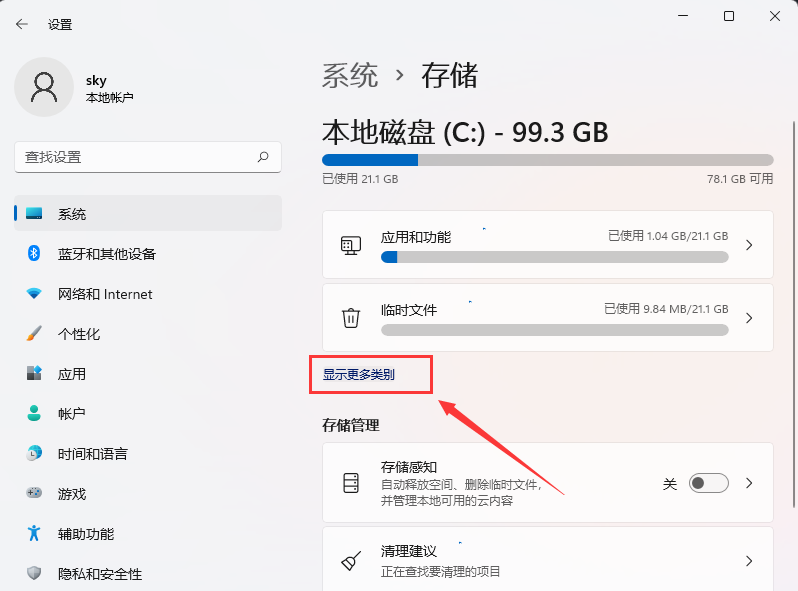
5、存储空间的使用情况和可用情况如下,点击系统和保留(系统文件可帮助 Windows 正常运行);
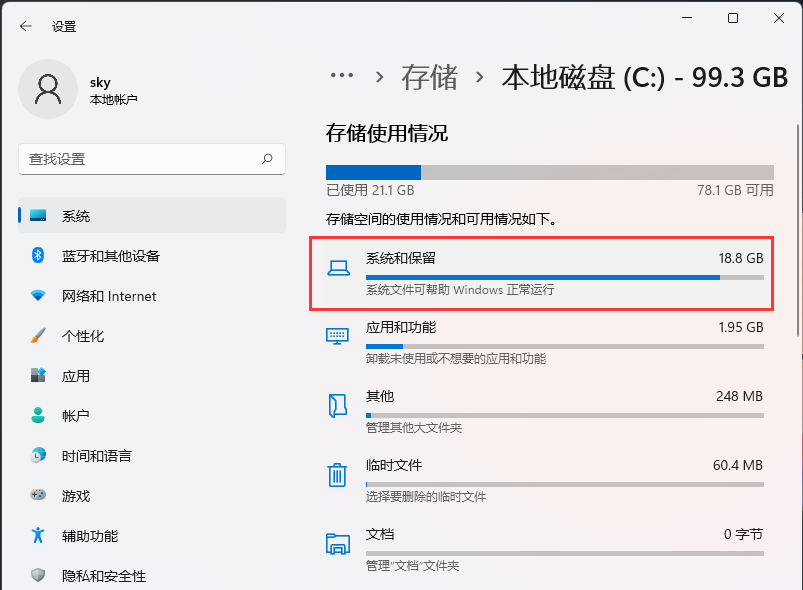
6、这时候就可以查看到系统文件(这些系统文件可帮助 Windows 正常运行。如果没有它们,你的电脑将无法工作)和保留的存储(Windows 保留一些存储空间,以便设备获得良好性能和成功更新)了。
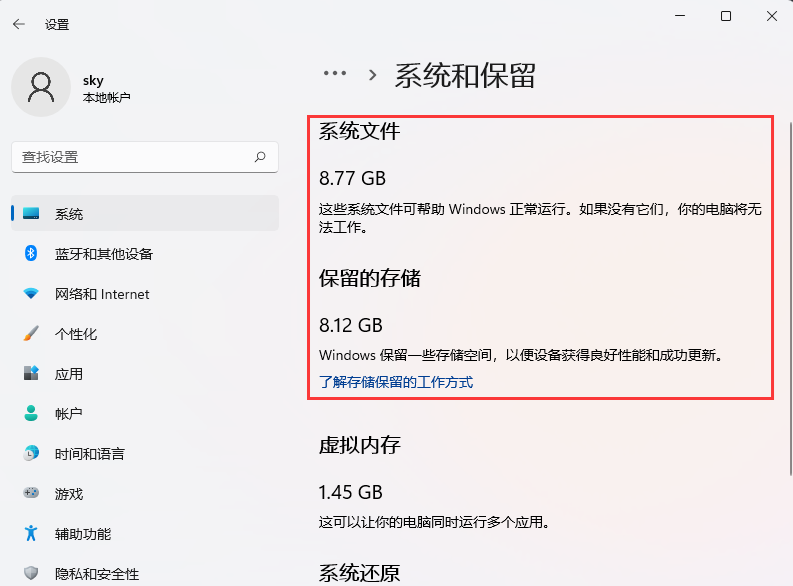
以上就是怎么查看电脑的储存空间 win11系统查看储存空间的方法教程的详细内容,更多请关注php中文网其它相关文章!

Windows激活工具是正版认证的激活工具,永久激活,一键解决windows许可证即将过期。可激活win7系统、win8.1系统、win10系统、win11系统。下载后先看完视频激活教程,再进行操作,100%激活成功。

Copyright 2014-2025 https://www.php.cn/ All Rights Reserved | php.cn | 湘ICP备2023035733号